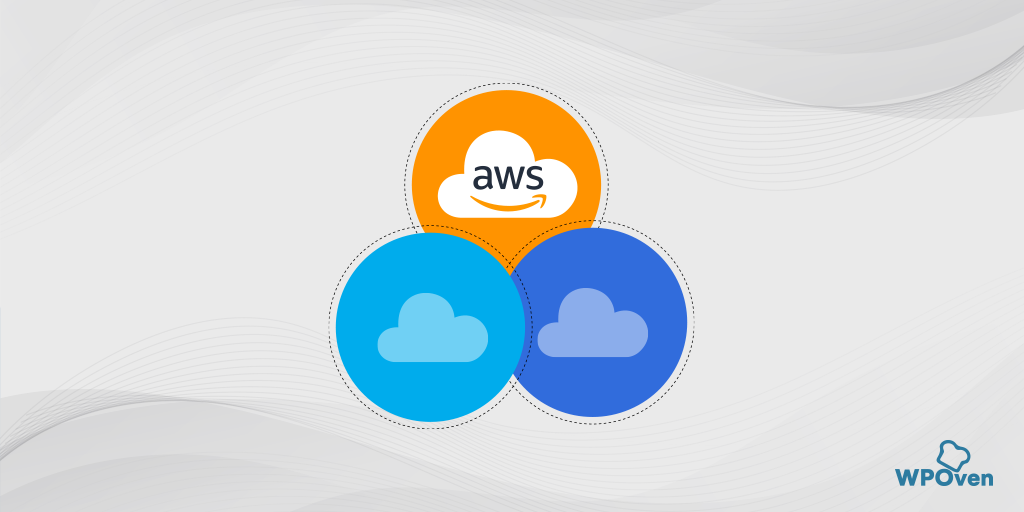Cum să instalezi Cloudflare pe site-ul tău WordPress?
Publicat: 2024-04-16Cloudflare este unul dintre cei mai importanți furnizori de CDN la nivel mondial, care este cel mai bine cunoscut pentru cea mai mare rețea de centre de date (peste 100) situate pe tot globul, măsuri de securitate de top, servicii DNS și protecție DDoS.
Acesta este motivul pentru care, Cloudflare a devenit aproape fiecare proprietar de site-uri web prima alegere, cu o cotă de piață Cloudflare de peste 80%.
S-ar putea să fii surprins să știi că unii dintre marii giganți ai tehnologiei, cum ar fi Google și Microsoft, se bazează și pe Cloudflare pentru serviciile sale.
În mod similar, dacă doriți un spor de performanță, viteză și securitate pentru site-ul dvs. WordPress, alegeți soluția supremă Cloudflare.
Cea mai bună parte este că Cloudflare oferă un plan gratuit, care este o opțiune de bază, dar excelentă pentru începători, pentru a crește performanța site-ului și funcțiile de securitate. Cu toate acestea, dacă aveți nevoie de mai mult, puteți oricând să faceți upgrade la un plan de nivel superior.
Notă importantă : WPOven este un partener certificat Cloudflare, ceea ce înseamnă o integrare Cloudflare fără întreruperi direct prin tabloul de bord, fără niciun cost suplimentar. Pentru a afla mai multe, citiți postarea noastră dedicată despre „WPOven este acum un partener certificat CloudFlare”.
Înscrieți-vă cu Cloudflare și instalare
Fără nicio altă întârziere, permiteți-ne să trecem la procesul complet de înregistrare și configurare Cloudflare pas cu pas.
Pasul 1: Mai întâi accesați site-ul web Cloudflare și faceți clic pe butonul de înscriere, pagina va redirecționa către pagina de prețuri unde mai întâi trebuie să selectați „Plan zero” și faceți clic pe butonul „Adăugați site”.
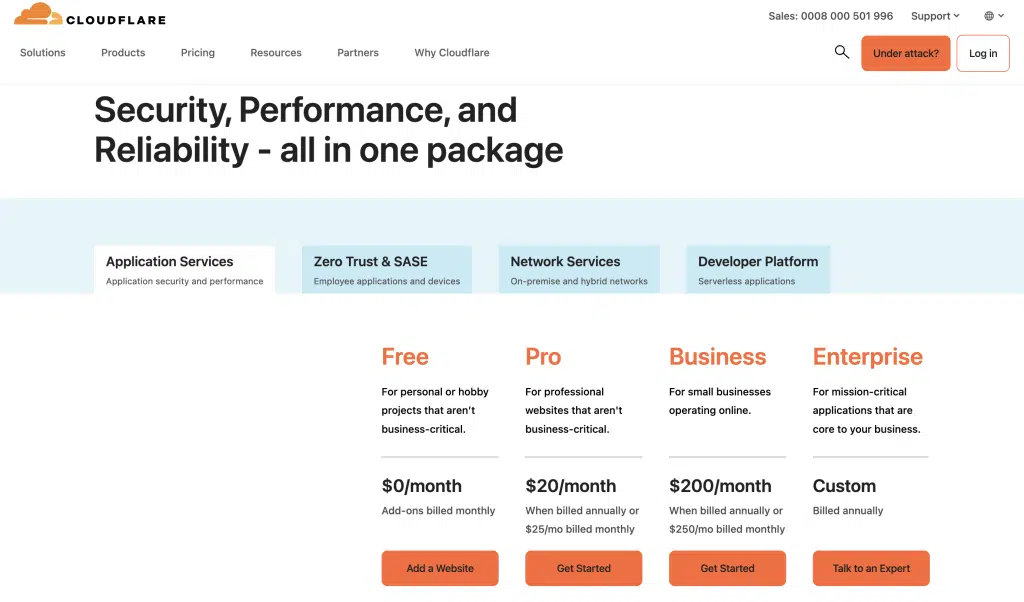
Pasul 2: După aceea, pagina vă va redirecționa către o pagină de înscriere unde vi se cere să furnizați un e-mail și să îl verificați, apoi conectați-vă la Cloudflare, astfel încât să începem să ne mutăm DNS-ul în Cloudflare, astfel încât să putem începe să folosim cu site-ul nostru.
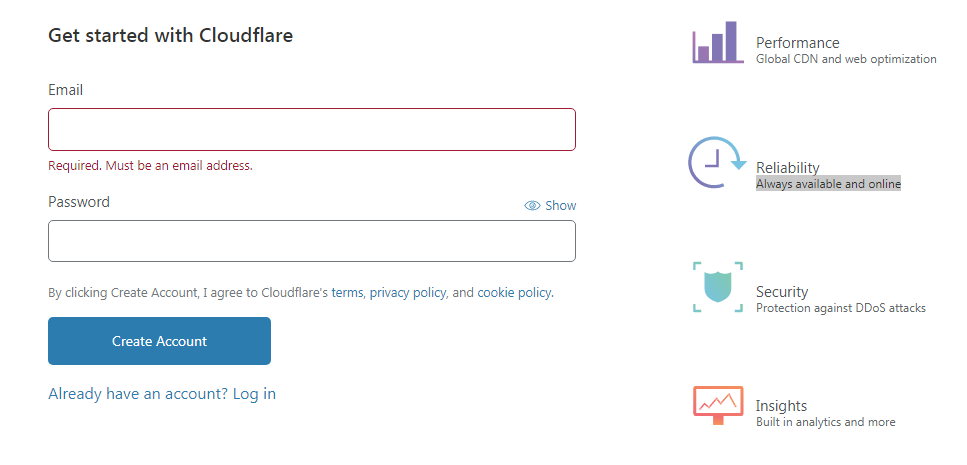
Pasul 3: Odată înscris, veți vedea un formular de adăugare a site-ului, aici vom adăuga site-ul nostru, să presupunem că este domeniul dumneavoastră.com. Faceți clic pe Adăugați site și apoi veți ajunge la selecția planului -
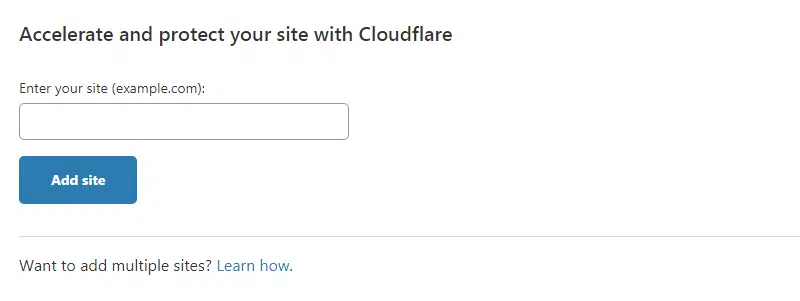
Selectați planul gratuit pentru moment, pe care îl vom trata în acest Ghid în detaliu. Acest lucru este suficient și pentru multe dintre tipurile comune de site-uri pe care le vedem pe care utilizatorii le rulează.
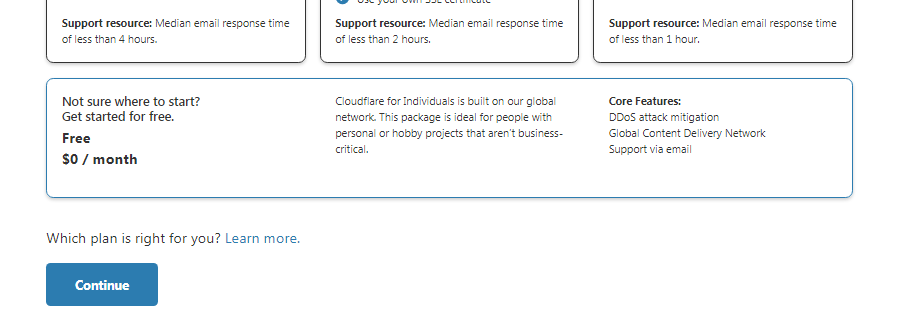
Cloudflare va dura apoi ceva timp pentru a importa intrările existente Server de nume, acest proces uneori poate dura ceva timp, așa că aveți răbdare.
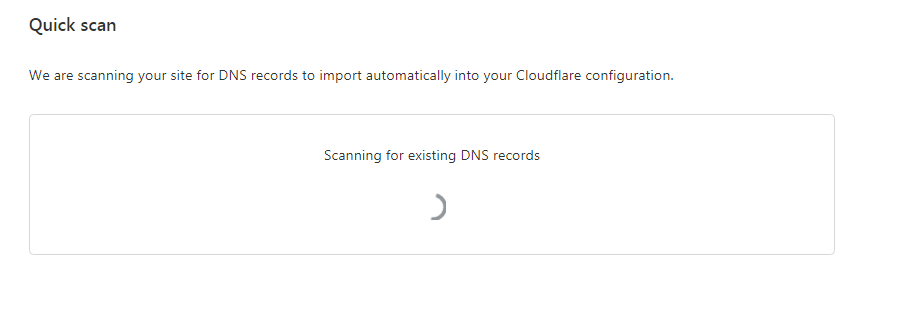
După ce ați terminat, așteptați-vă să vedeți o listă de intrări de server de nume. Puteți să le modificați după cum cere configurația dvs., dar le vom lăsa așa cum arată bine pentru moment.
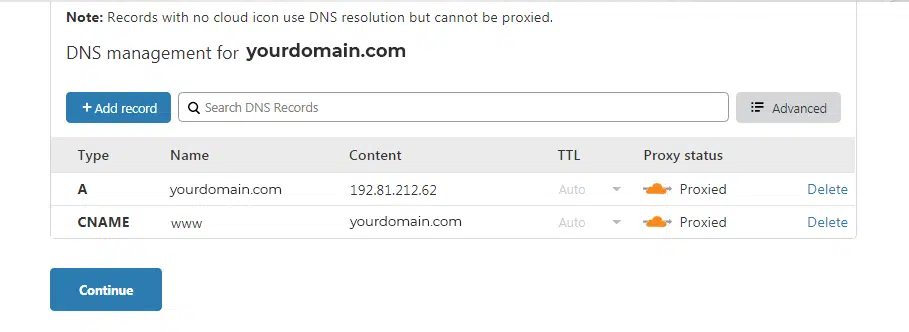
Cloudflare vă va cere să modificați înregistrările serverului de nume de pe registratorul de domenii, astfel încât acesta să poată prelua funcționalitatea unui server DNS și să înceapă să acționeze ca front-end al site-ului dvs.
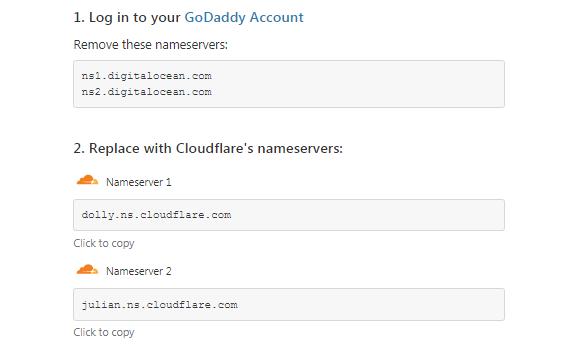
Pasul 3: Pasul final este schimbarea serverului de nume implicit și utilizarea serverelor de nume furnizate de Cloudflare. Acest lucru va fi diferit pentru fiecare registrator de domeniu. Cloudflare vă va prezenta în continuare un mic Ghid de pornire rapidă, iar noi vom parcurge setările implicite, deoarece acestea sunt suficiente și vom finaliza configurarea.
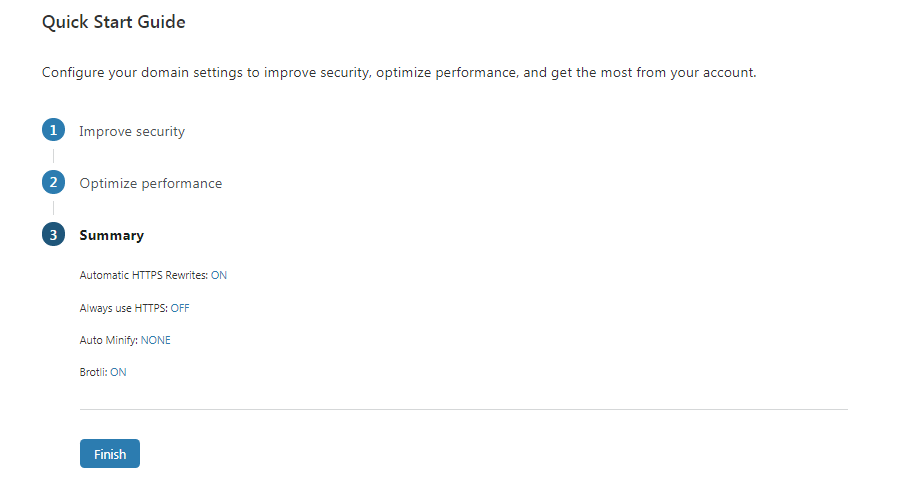
Pasul 4: Dacă totul a mers bine, veți ajunge la un ecran așa cum este prezentat mai jos și putem începe cu optimizarea Cloudflare pentru site-ul nostru WordPress.
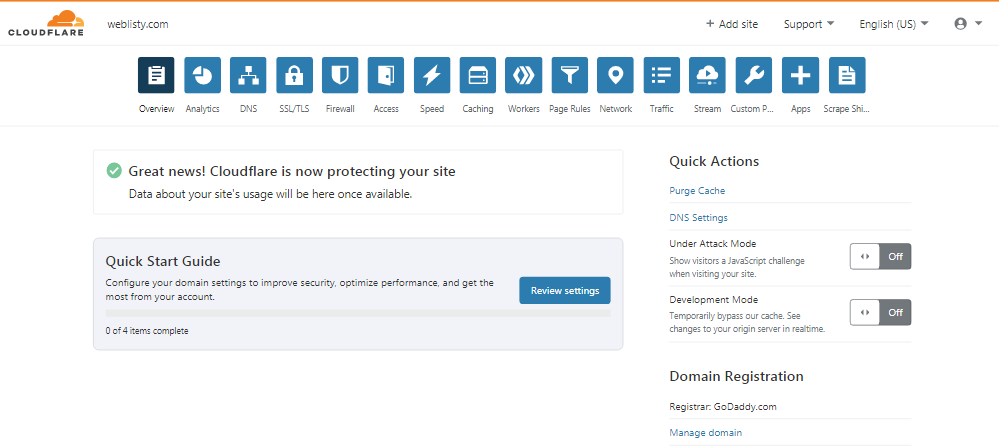
Acum, site-ul dvs. WordPress a fost instalat cu succes Cloudflare. Dar nu am terminat încă, mai sunt anumite lucruri care trebuie făcute din partea dvs. pentru a rula Cloudflare corect. Acest pas este pur opțional, dar pentru o performanță optimă, este foarte recomandat.
Pasul 5: Instalați pluginul oficial Cloudflare pe site-ul dvs. WordPress.
Ca orice alt plugin WordPress pe care îl instalați pe site-ul dvs. WordPress, instalarea pluginului Cloudflare este aceeași. Îl puteți descărca direct din depozitul WordPress sau îl puteți instala prin tabloul de bord WordPress din secțiunea „Adăugați nou”.
Acest plugin dedicat are beneficiile sale și posedă unele dintre caracteristici precum:
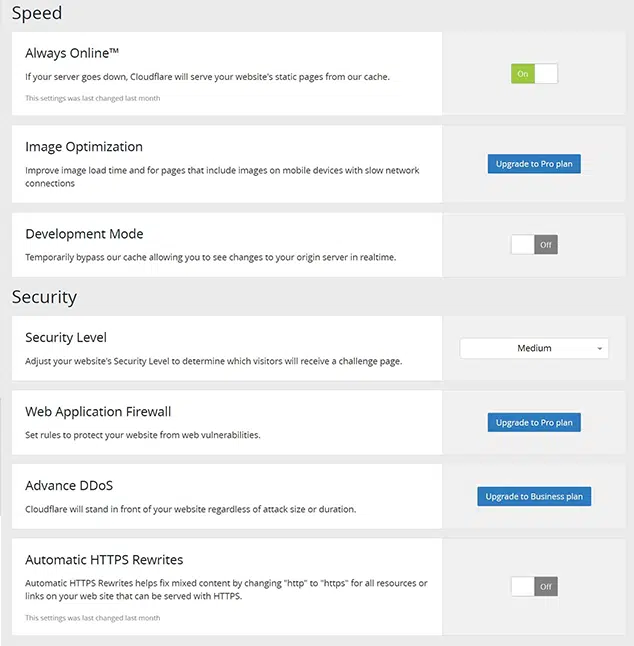
- Gestionarea automată a memoriei cache : pluginul gestionează automat memoria cache pentru a se asigura că site-ul dvs. se încarcă rapid și eficient.
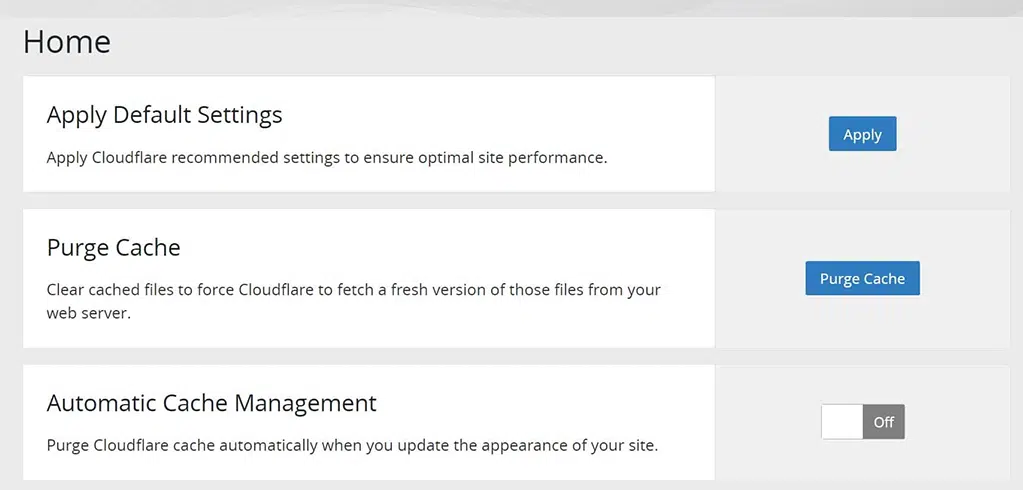
- Rețeaua de livrare a conținutului (CDN) : CDN-ul Cloudflare vă distribuie conținutul într-o rețea globală de servere, reducând timpii de încărcare și îmbunătățind experiența utilizatorului.
- Web Application Firewall (WAF) : pluginul include un WAF pentru a vă proteja site-ul de trafic și atacuri rău intenționate.
- Protecție DDoS : protecția DDoS Cloudflare ajută la prevenirea distrugerii site-ului dvs. de atacuri la scară largă.
- HTTPS automat : pluginul activează automat HTTPS pe site-ul dvs., asigurând conexiuni sigure pentru vizitatorii dvs.
- Analytics : puteți verifica cu ușurință toate datele despre utilizarea lățimii de bandă, numărul total de vizitatori și amenințările de blocare, dacă există.
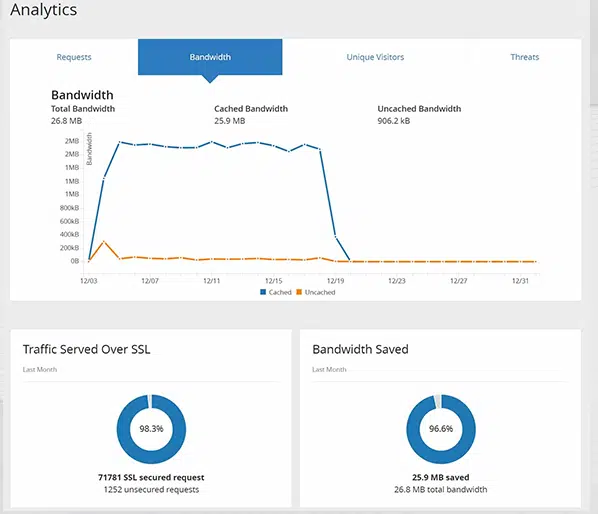
Puteți accesa cu ușurință toate aceste funcții direct din tabloul de bord WordPress, așa că nu este nevoie să vă conectați separat la contul Cloudflare pentru a le gestiona.

Când instalați cu succes pluginul Cloudflare, trebuie să introduceți ID-ul de e-mail și cheia API.
Pentru cheia API, puteți consulta linkul aici și puteți genera cheia API globală. Copiați-l și introduceți-l în câmpul prezentat în imaginea de mai jos:
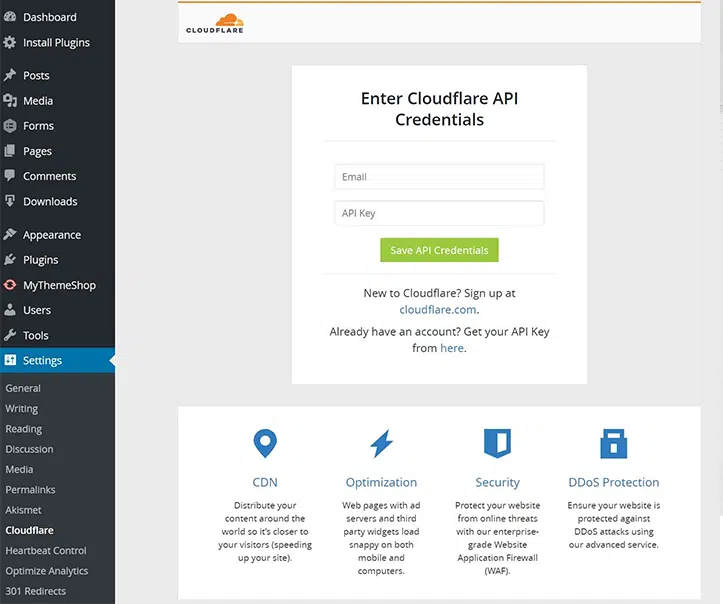
După aceea, faceți clic pe butonul „Salvați acreditările API” și ați terminat.
Câteva elemente esențiale pentru pluginul Cloudflare
După ce setați pluginul oficial Cloudflare pe site-ul WordPress, puteți verifica câteva dintre caracteristicile sale, cum ar fi:
1. Puteți utiliza fila Acasă fie pentru a alege opțiunea Aplicare setări implicite, Purge Cache, fie pentru a activa/dezactiva gestionarea automată a memoriei cache.
Notă: puteți șterge/purge direct memoria cache din Plugin-ul în sine. Cu toate acestea, în cazul în care nu puteți accesa tabloul de bord WordPress, alternativ puteți face acest lucru prin panoul Cloudflare. Pentru a face acest lucru, conectați-vă la contul dvs. Cloudflare și faceți clic pe „fila Caching”, așa cum se arată mai jos. Vi se vor oferi două opțiuni, una este curățarea personalizată în care puteți curăța cache-ul fișierelor individuale și alta este Purge Everything, care șterge toate fișierele cache, poate degrada performanța pentru o vreme, dar merită.
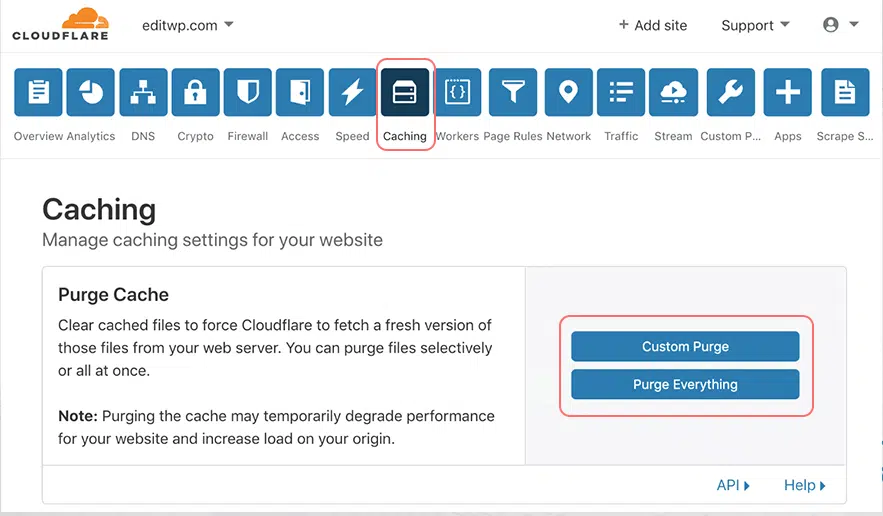
2. În secțiunea „Setări”, puteți face fotografiile să se încarce mai rapid dacă aveți un plan profesional, puteți activa modul de dezvoltare, puteți ajusta setările de securitate și puteți activa rescrierile automate HTTPS.
3. În secțiunea „Analitice”, puteți vedea de câte ori este vizitat site-ul dvs., câte date sunt utilizate și dacă există amenințări la adresa site-ului dvs. WordPress.
Câteva erori comune Cloudflare și remedierea acestora
Deoarece ați integrat Cloudflare cu site-ul dvs. WordPress, există șanse să întâmpinați unele erori cu care trebuie să vă familiarizați și să știți cum să remediați problemele cât mai curând posibil. Iată o listă de postări care te pot ajuta în acest sens.
- Cum se remediază eroarea Cloudflare 521? 8 metode rapide
- Cum se remediază eroarea 1016 Cloudflare? (6 metode)
- Cum se remediază codul de eroare 1020 de acces refuzat al Cloudflare? (14 moduri)
- Cum se remediază eroarea „SSL Handshake Failed” sau „Cloudflare 525”?
- Cum se remediază eroarea Cloudflare 522: conexiune a expirat? (11 soluții)
- Cum se remediază eroarea Cloudflare 524: a apărut un timeout?
- Cum se remediază eroarea 502 Bad Gateway? (Ghid final)
rezumat
Asta este. Dacă doriți să oferiți site-ului dvs. WordPress un avantaj de performanță și viteză, împreună cu un strat suplimentar de protecție, Cloudflare este unul dintre cele mai bune servicii gratuite pe care le puteți găsi.
Deși instalarea Cloudflare pe site-ul dvs. WordPress poate fi puțin tehnic, credeți-ne, merită. Este doar un proces unic, dar caracteristicile și beneficiile pe care le primiți sunt incontestabile.
Pentru a rezuma procesul de instalare, sunt doar trei pași:
- Înscrieți-vă gratuit cu un cont Cloudflare.
- Schimbați serverele de nume ale domeniului dvs. în cele ale Cloudflare.
- Instalați pluginul Cloudflare pe site-ul dvs. WordPress, integrați-l cu tokenul API Cloudflare și configurați-l.
Dacă aveți întrebări sau îndoieli cu privire la procesul de instalare Cloudflare, nu ezitați să scrieți în secțiunea de comentarii de mai jos.
întrebări frecvente
Cum adaug Cloudflare la WordPress?
Mai întâi trebuie să instalați pluginul WordPress oficial al Cloudflare. Pentru aceasta , accesați tabloul de bord WordPress > Plugin-uri > Adăugați nou și căutați pluginul Cloudflare WordPress. Faceți clic pe Instalați acum și activați Cloudflare .
Este Cloudflare compatibil cu WordPress?
Da, Cloudflare este compatibil cu WordPress. De fapt, mulți utilizatori WordPress aleg să integreze Cloudflare în site-urile lor web pentru a îmbunătăți performanța, securitatea și fiabilitatea. Cloudflare oferă un plugin WordPress care facilitează integrarea, permițând utilizatorilor să-și gestioneze setările Cloudflare direct din tabloul de bord WordPress. Această integrare ajută la optimizarea vitezei site-ului web, la îmbunătățirea funcțiilor de securitate și la atenuarea atacurilor DDoS, printre alte beneficii.
Este Cloudflare de utilizat gratuit?
Da, Cloudflare oferă un plan gratuit care oferă caracteristici esențiale, cum ar fi CDN (Content Delivery Network), protecție DDoS și criptare SSL/TLS. Acest plan gratuit este potrivit pentru site-urile web personale sau întreprinderile mici care doresc să îmbunătățească performanța și securitatea site-ului lor. În plus, Cloudflare oferă planuri plătite cu funcții avansate și opțiuni de asistență mai extinse pentru companii mai mari sau site-uri web cu volume de trafic mai mari.

Rahul Kumar este un pasionat de web și un strateg de conținut specializat în WordPress și găzduire web. Cu ani de experiență și angajamentul de a rămâne la curent cu tendințele din industrie, el creează strategii online eficiente care generează trafic, stimulează implicarea și cresc conversiile. Atenția lui Rahul pentru detalii și capacitatea de a crea conținut convingător îl fac un atu valoros pentru orice brand care dorește să-și îmbunătățească prezența online.

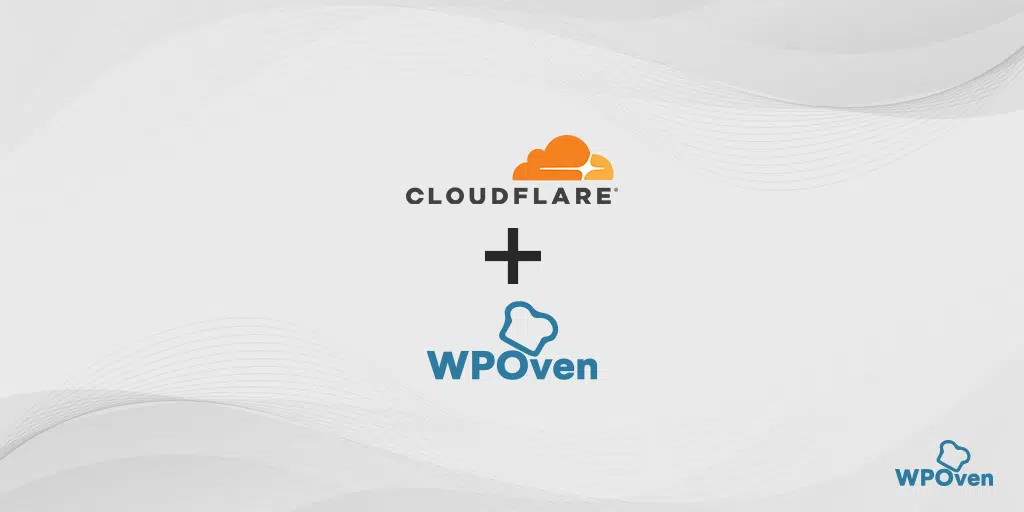


![Cota de piață Cloudflare [Statistici și raport] Cloudflare Market Share](/uploads/article/53800/tiSpZzmP69kr5MNv.webp)